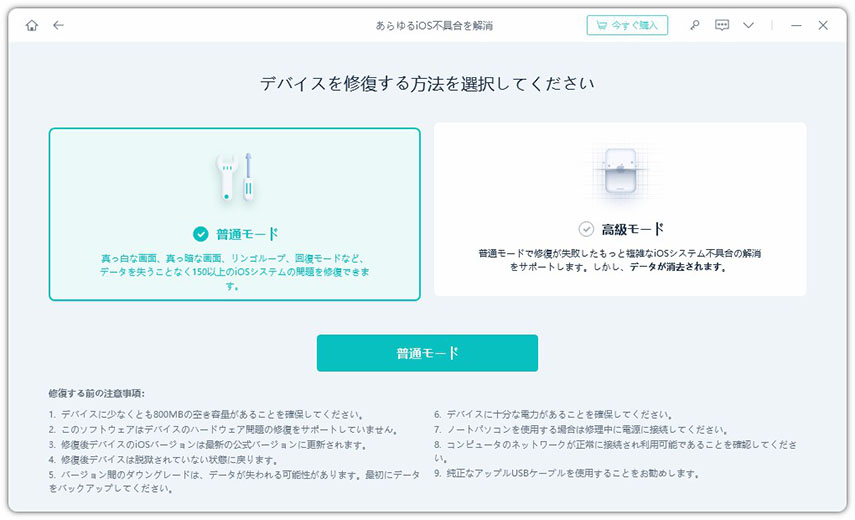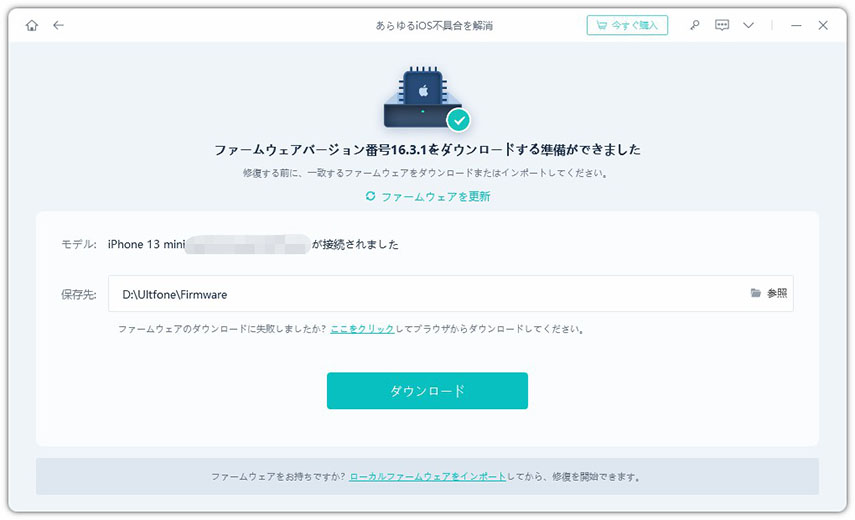【簡単】iPhoneが通話中に途切れる場合の対処法|iOS 16にも対応
 Kiyoko Tōru
Kiyoko Tōru- 更新日:2023-04-26 カテゴリ: iPhoneの修正
「電話をかけるたびに、iPhoneの電源が数秒から数分途切れます!ソフトウェアの最新バージョンへの更新と、SIMが原因だった場合に備えて、新しいSIMへの変更を提案されていますが、明らかにそれが問題ではありません。通話中にiPhoneが途切れたことがある方はいませんか?」
最近、通話中にiPhoneが途切れてお互い何も聞こえないと不満を訴えるユーザーが見受けられます。通話中の切断では、突然iPhoneの画面がブラックアウトして戻らないこともあります。不安定な通信、SIMカードのエラー、混沌としたシステムは皆、iPhoneの通話エラーにつながる可能性があります。幸い、本記事ではiPhone 14/13/12/11での通話中に途切れてしまう事例が頻発する問題を修復する方法について、段階的なガイダンスに基づいてお教えすることが出来ます。
- Part 1:iPhoneが通話中に途切れるのを修復する一般的な解決策
- Part 2:通話中にiPhoneが途切れる問題を100%データ損失なく修復する方法(おすすめ)
- Part 3:通話中にiPhoneが途切れる問題を修復するための動画ガイド
Part 1:iPhoneが通話中に途切れるのを修復する一般的な解決策
iPhoneで突然通話が途切れる場合、最初にすべきことはデバイスの再起動です。それでも解決しない場合は、以下の方法に従ってみて下さい。
解決策1:iPhoneの再起動
iPhoneで時々通話が途切れる場合は、デバイスに軽微な不具合が発生している可能性があります。iOSデバイスの再起動で、この不具合を簡単に取り除けることがあります。
iPhone 14/13/12/11またはiPhone Xをお持ちの場合は、音量ボタンのどちらかとサイドボタンを同時に長押して「スライドして電源オフ」のスライダーを表示させます。それより以前のiPhone機種をお持ちの場合は、電源ボタンを長押しして、電源オフのスライダーを表示させます。
解決策2:通話のLTE回線を無効にする
- 「設定」を開いて、「モバイルデータ通信」>「LTE回線を使用」と進みます。
- 「データ通信のみ」を選択します。
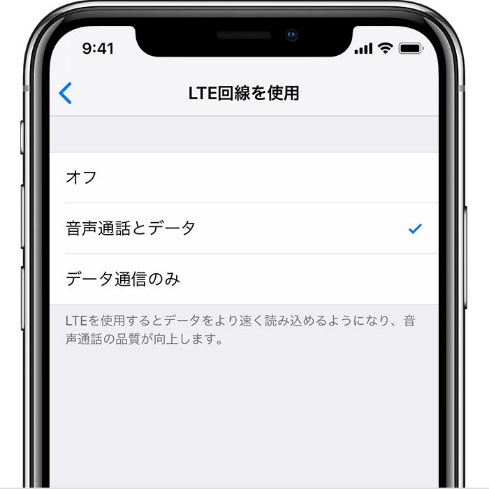
解決策3:ネットワーク設定のリセット
多くの場合、iPhoneの通話がうまくいかないのはネットワーク信号の不良であることがあるため、iPhoneのネットワーク設定をリセットすることで、修復することがあります。
「設定」>「一般」>「リセット」と進み、「ネットワーク設定をリセット」をタップします。
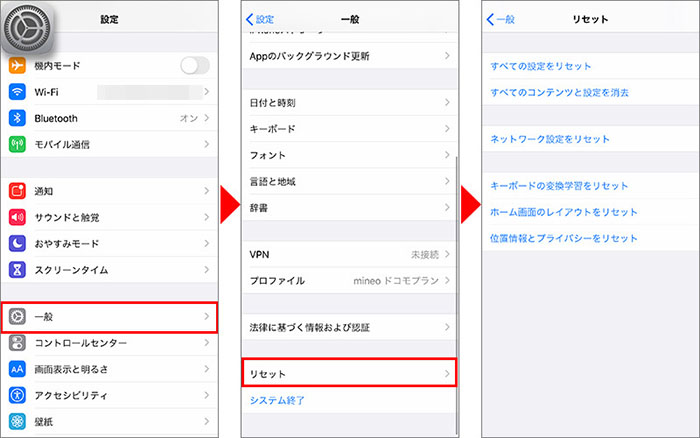
解決策4:ノイズキャンセルを無効にする
- iPhoneの「設定」を開き、「一般」>「アクセシビリティ」と進みます。
- 下部へスクロールし、「電話ノイズキャンセリング」をタップし、オフにします。

解決策5:キャリア設定の更新確認
iPhoneの通話が途切れる、メッセージに問題があるという場合、auやdocomo、softbankといったキャリア側の問題の可能性もあります。新しいキャリアアップデートが利用可能になっているか確認してみて下さい。最新版がある場合は、キャリア設定を最新に更新して下さい。キャリア設定の更新は、「設定」>「一般」>「情報」>「キャリア」と進みます。15秒ほど待って、「キャリア設定アップデート」が表示されたら、「アップデート」をタップします。

解決策6:iPhoneのソフトウェア更新
時代遅れのソフトウェアがiPhoneの通話途切れの原因となっている可能性もあります。よって、iPhoneのソフトウェア更新を行うこともおすすめいたします。「設定」>「一般」>「ソフトウェア・アップデート」とタップしていき、最新のソフトウェアをダウンロードしてインストールします。

Part2:通話中にiPhoneが途切れる問題を100%データ損失なく修復する方法(おすすめ)
iPhoneの通話が切れる問題がファームウェアのエラーやシステムの問題に起因する場合は、ネットワークのリセットでは解決できません。UltFone iOS System Repairをぜひ試してみて下さい。iOSシステムを回復して、データを失うことなくiPhoneのシステム問題を修復できる専門的なソフトウェアです。iPhoneの通話が途切れる、ブラックスクリーンやリカバリーモードでのフリーズなどの問題が発生している場合は、以下の手順に従って、効果的な修復を実行して下さい。
- Appleロゴフリーズ、再起動ループ、ブラックスクリーン、通話中の途切れなど、150以上のiOSシステム関連の問題をデータ損失なく修復します。
- ワンクリックで、iPhone/iPad/iPodのリカバリーモードの起動と終了を行えます。
- パスワード、iTunes、Finderを必要とせずに、iPhone/iPad/iPod touchのリセットが出来ます。
- iTunesなしでiOS 16からのダウングレードが可能です。
- 最新のiPhone 14シリーズとiOS 16を含む、すべてのiPhoneの機種とiOSバージョンをサポートしています。
-
手順 1UltFone iOS System Repairの無料ダウンロードを行い、iPhoneをPCに接続してソフトを起動します。「開始」ボタンをクリックして下さい。

-
手順 2次の画面で「普通モード」をクリックします。

-
手順 3「ダウンロード」をクリックして、最新のiOSファームウェアパッケージのダウンロードを行います。

-
手順 4ファームウェアパッケージのダウンロード後、「普通モードを開始」をクリックします。iOSシステムを修復し、iPhoneの通話が途切れる問題の修復が行われます。

Part3:通話中にiPhoneが途切れる問題を修復するための動画ガイド
iPhoneのシステムを修復することで、通話中にiPhoneが途切れる問題を修復する簡単な方法の動画ガイドはこちらです。
まとめ
今回ご紹介した効果的な方法により、iPhoneの通話が途切れる問題は解決することと思います。iPhoneのフリーズ、画面のロックなど、iPhoneに他にも問題が起きている場合、UltFone iOS System Repairはデータを失うことなく、これらの問題についてもすべて解決することが可能です。
 Kiyoko Tōru
Kiyoko Tōru